
Imagem do produto
Cadastros > Produtos > Cadastro de imagens dos produtos
O cadastro de imagem dos produtos permite ao usuário vincular uma imagem para cada produto cadastrado no sistema. Veja a seguir maiores detalhes:

1) Produto: Através desse campo é possível informar um produto cadastrado digitando seu código e pressionando a tela “Enter” ou pressionar a tecla F4 com cursor no campo ou ainda clicar na pasta amarela ao lado desse campo e pesquisar pelo produto desejado utilizando diversos filtros.
2) Botão “Sair”: Clique nesse botão para sair da tela “Imagem do produto” e retornar para a tela inicial do sistema.
Ao selecionar um produto para vincular uma imagem, as seguintes opções são habilitadas:
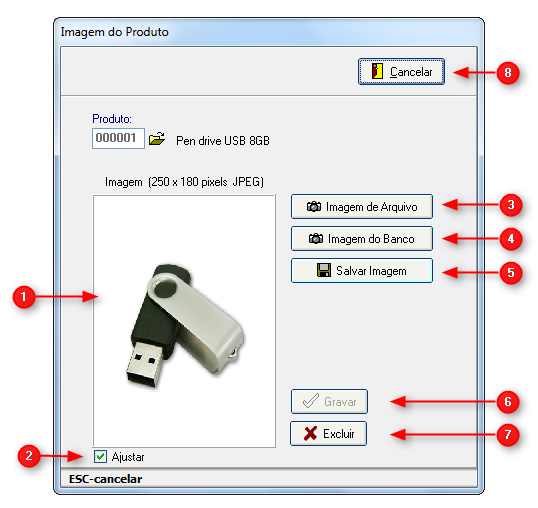
1) Imagem: Exibe a imagem do arquivo quando existente. Preferencialmente vincular imagens com tamanho de 250x180 px no formato JPEG. Caso a imagem não possua esses atributos, marque o checkbox “Ajustar”.
2) Ajustar: Ajusta a visualização da imagem.
3) Imagem de arquivo: Serve para localizar e selecionar em seu computador ou ambiente de rede o arquivo referente à imagem do produto.
4) Imagem do banco: Serve para localizar uma imagem já existente no banco de dados que está vinculada à outro produto.
5) Salvar imagem: possibilita salvar a imagem vinculada ao produto no local em que você desejar no disco de seu computador, na sua rede local ou em outros locais disponíveis.
6) Gravar: Vincula a imagem selecionada ao produto.
7) Excluir: Desvincula a imagem do cadastro do produto selecionado.
Observação: Isso também elimina a imagem do banco de dados do sistema. Se houver outros produtos que usam a mesma imagem o sistema vai emitir um aviso.
8) Cancelar: Cancela alterações realizadas e permite a seleção de um novo produto.
Observação: Para que a imagem do produto seja mostrada nas telas de consulta do sistema (no cadastro de produtos, pedidos, vendas, entre outras) deve estar ativada a respectiva opção da tela de configuração por terminal, na aba “Geral”, campo “Produtos”.
Sidicom - Sistemas de Informação.
Created with the Freeware Edition of HelpNDoc: Full featured Help generator